Windows 10'da Fare İşaretçisi Kaybolur mu? Düzeltmenin 12 Yolu
Yayınlanan: 2021-04-04Apple, Xerox'tan bir grafik arabirim kavramını "ödünç aldığından" ve Microsoft da onu "ödünç aldığından" beri, fare işaretçisi bilgisayarlarımızla nasıl etkileşimde bulunduğumuzun merkezi bir parçası olmuştur. O halde, fare işaretçisinin hiç olmadığını keşfetmek için bilgisayarınızı yeniden başlatmanın şokunu hayal edin!
Bir bilgisayarı fare olmadan kullanmak tamamen mümkün olsa da, muhtemelen işaretçinizi geri almak istersiniz. Öyleyse, fareniz kaybolmaya devam ettiğinde yapabileceğiniz şeylerden bahsedelim.

Herhangi bir şey denemeden önce, imleci geri alıp alamayacağınızı görmek için bazı kısayol tuşlarını kullanın. Fn + F3, Fn + F5, Fn + F9 veya Fn + F11'i deneyin ve bunlardan herhangi birinin çalışıp çalışmadığına bakın. Bu, herhangi bir nedenle devre dışı bırakılırsa farenizi yeniden etkinleştirir. Bu yardımcı olmadıysa, okumaya devam edin.
1. Bilgisayarınızı Yeniden Başlatın
Evet, standart tavsiyeyle başlıyoruz. Bilgisayarınızı kapatıp tekrar açın. Bazen o kadar açıktır ki insanlar bunu yapmayı unuturlar. Bu, bir daha asla olmayabilecek geçici aksaklıkları ortadan kaldırır.
2. Bağlantıyı ve Pilleri Kontrol Edin
USB teknolojisi bugünlerde çok güvenilir, ancak yine de titiz olabilir. Bu yüzden farenizi fişten çekin, bir saniye bekleyin ve ardından tekrar takın. Ayrıca bazen sorunu çözen farklı bir bağlantı noktası denemek isteyebilirsiniz.
Ayrıca, fareniz bir yerleştirme istasyonu veya hub üzerinden bağlıysa, onu doğrudan bilgisayara bağlamayı deneyin veya hub'ı çıkarıp yeniden bağlayın.

Son olarak, bağlantılar açısından, fare dışındaki tüm diğer aygıtların bağlantısını kesmeyi deneyin ve bunun yardımcı olup olmadığına bakın.
Kablosuz bir fare kullanıyorsanız, sorun pilleri değiştirmek kadar basit olabilir. Apple ürünlerinde genellikle pilleri değiştirmeniz gerektiğini belirten bir mesaj verir, ancak bu her zaman Windows'ta olmaz.
3. Fareyi Başka Bir Şey Üzerinde Test Edin veya Başka Bir Fare Deneyin
Bu iki hızlı düzeltme hiçbir şey yapmazsa, sorunun farede mi yoksa bilgisayarın kendisinde mi olduğunu belirlemek önemli hale gelir. Bunu yapmanın en kolay yolu, söz konusu bilgisayarla farklı bir fare denemek veya sorunlu fareyi fareyi destekleyen başka bir aygıta takmaktır.

Fare başka bir yerde çalışıyorsa, muhtemelen bir yazılım veya bilgisayar donanımı sorunuyla karşı karşıyasınızdır. Fare başka hiçbir yerde çalışmıyorsa, kaybolan farenin gizemi çözülmüştür.
4. Dizüstü Bilgisayarlarda Fare Geçiş Tuşu olup olmadığını Kontrol Edin
Çoğu dizüstü bilgisayarda klavyenin altında büyük bir dokunmatik yüzey bulunur ve harici fare kullanan veya çok yazan birçok kullanıcı bunu dikkat dağıtıcı bulur. Klavyeyi kullanırken yanlışlıkla baş parmağınızla dokunarak işaretçinin zıplamasına neden olabilirsiniz.
Bu nedenle çoğu dizüstü bilgisayarda dokunmatik yüzeyi devre dışı bırakmak için bir geçiş bulunur. Bağlı harici bir fareniz yoksa ve dokunmatik yüzey devre dışı bırakılmışsa, fare işaretçinizi göremeyebilirsiniz.

İyi haber şu ki, bunun düzeltilmesi sadece birkaç saniye sürüyor. Özel talimatlar için kılavuzunuza bakın, ancak çoğu durumda geçiş, işlev tuşlarından biri olacaktır.
Bu tuşta dokunmatik yüzeyin küçük bir resimli grafiğini veya buna benzer bir şey göreceksiniz. Geçişi etkinleştirmek için genellikle önce Fn düğmesini basılı tutmanız gerekir; bu, basıldığında işlev tuşu satırındaki tuşların işlevlerini değiştirir.
5. “Yazarken İşaretçiyi Gizle”yi Devre Dışı Bırakın
Bazen farenizin kaybolması, bir yerde yanlışlıkla etkinleştirilen veya başka bir kullanıcı tarafından açılan bir ayarın sonucudur. Fare işaretçinizin yalnızca siz yazarken uzaklaştığını görürseniz, "Yazarken İşaretçiyi Gizle" seçeneğinin açık olma olasılığı yüksektir.
Bunun olup olmadığını kontrol etmek için:
- Başlat Menüsünü açın.
- Fare Ayarları yazın ve göründüğünde seçin.
- Ek Fare Seçenekleri'ni seçin.
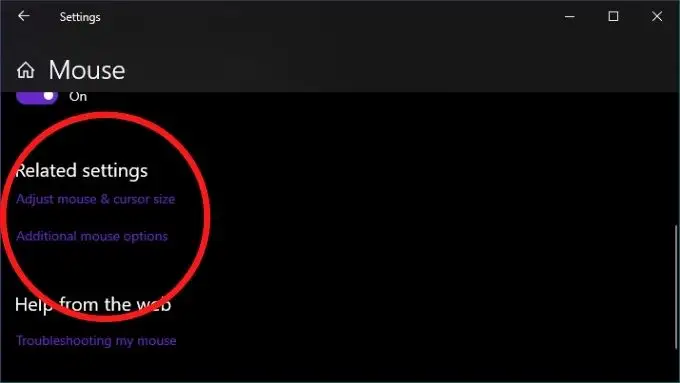
- İşaretçi Seçenekleri sekmesini seçin.
- Yazarken işaretçiyi gizle seçeneğinin işaretini kaldırın.
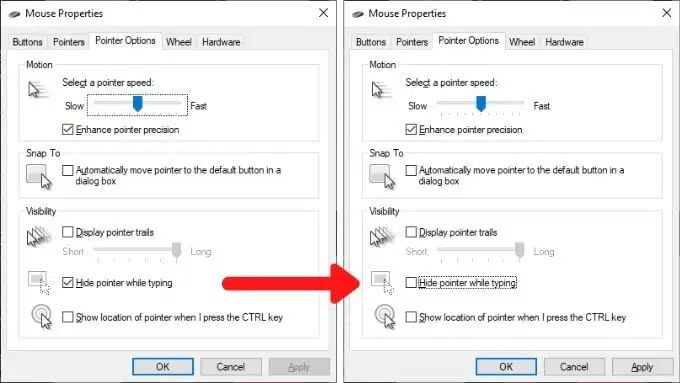
6. Son Değişiklikleri Geri Al
Sorununuz, bilgisayarınızdaki bir değişiklikten hemen sonra ortaya çıkarsa, mümkünse bu değişiklikleri geri almayı düşünmelisiniz. Buna en son Windows güncellemeleri, fare sürücüsü güncellemeleri veya yüklediğiniz yeni yazılımlar dahildir.


Korelasyon elbette nedenselliği eşitlemez, ancak bir soruna yakın bir sistem değişikliğinin olması, bağlantı olasılığını biraz artırır. Windows 10'da bir sürücüyü nasıl geri alacağınız aşağıda açıklanmıştır.
7. Fare Ürün Yazılımını veya Yazılımını Güncelleyin
Tescilli yazılım yüklemeden bile, tüm USB ve Bluetooth fareler, her iki bağlantı türü için genel arabirim standartlarına uygundur. Pekala, durum böyle olmalı, ancak bazen fareniz yalnızca üreticinin yapılandırma yardımcı programını kurduktan sonra çalışmaya başlar.
Logitech'ten kendi alıcılarını kullananlar gibi bazı kablosuz farelerde, yardımcı programı kullanarak önce alıcıyı ve fareyi eşleştirmeniz gerekebilir.
8. Farenin Değiştirilebilir olup olmadığını kontrol edin
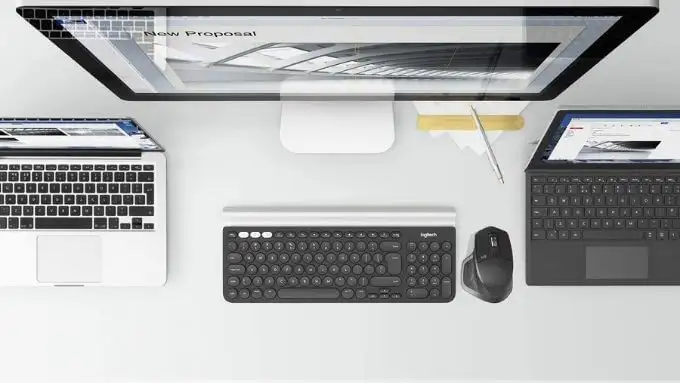
MX Master serisi gibi bazı Bluetooth fareler, birden çok cihaz profilini destekler. Böylece bir düğmeye dokunarak farklı cihazlar arasında geçiş yapabilirsiniz. Farenizde bu özellik varsa, kullanmak istediğiniz bilgisayar için doğru profile ayarlandığından emin olun.
9. Biraz Sürücü Bakımı Yapın
Windows genellikle işleri güncel tutmak için iyi bir iş çıkarsa da, fare sürücülerinizin güncel olup olmadığını manuel olarak kontrol etmek isteyebilirsiniz. Alternatif olarak, belki de sorunlara neden olabilecek yeni bir fare sürücüsünü geri almalısınız. Ayrıca, daha yeni bir fare sürücüsüyle daha iyi çalışabilmesi için GPU sürücünüzün güncellenmesi gerekebilir.
10. İşaretçiniz Yalnızca Belirli Uygulamalarda Kaybolursa
Bazen bir fare işaretçisi yalnızca belirli uygulamalar üzerinde hareket ettiğinde kaybolur. Yaygın örnekler arasında video oynatıcı uygulamaları ve Chrome gibi web tarayıcıları bulunur. Bunun nedeni, o uygulamanın işleri daha hızlı ve sorunsuz hale getirmek için donanım hızlandırmayı kullanmaya çalışması olabilir.
Ne yazık ki, bu bazen uyumluluk sorunları nedeniyle işaretçinin kaybolduğu anlamına gelir. Uygulamayı ve GPU sürücülerinizi güncellemek ilk eyleminiz olmalıdır, ancak bu işe yaramazsa, donanım hızlandırmayı nerede kapatabileceğinizi görmek için yazılımın belgelerine bakın.
11. Yakalanan İşaretçiyi Serbest Bırakmak için Alt+Tab veya Görev Yöneticisi'ni kullanın
Bazen, ekran dışı bir uygulama tarafından yakalandığı için fare işaretçiniz kaybolmaya devam eder. Bu, belirli uygulamalar düzgün kapanmadığında ve fareyi geri vermediğinde olabilir.
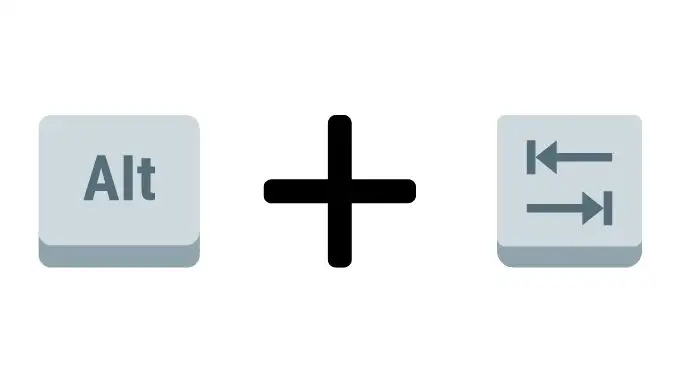
Bunu düzeltmenin iki hızlı yolu vardır. Birincisi, klavyenizde Alt ve Tab tuşlarına birlikte basmaktır. Bu, uygulama odağını farklı bir uygulamaya geçirecek ve umarım fareyi serbest bırakacaktır. Bu işe yaramazsa, Görev Yöneticisini açmak için Ctrl+Shift+Esc tuşlarını kullanın. Ardından şüpheli uygulamayı seçin ve üzerine sağ tıklayıp İşlemi Sonlandır'ı seçerek işlemini sonlandırın.
Görev Yöneticisine geçerken fareniz serbest bırakılmadıysa, vurgulanan uygulamayı sonlandırmak için Alt + E tuşlarına basabilirsiniz.
12. Kötü Amaçlı Yazılımları Kontrol Edin
Eksik bir işaretçinin son olası nedeni uzak bir ihtimaldir, ancak durum böyle olursa, bu ciddi bir sorundur. Bazı kötü amaçlı yazılımlar, fare ve klavye gibi giriş aygıtlarını içeren sisteminizin kontrolünü ele geçirebilir.

Eksik bir işaretçi bunun bir belirtisi olabilir, bu yüzden bilgisayarınızın internet bağlantısını kesin ve ardından kötü amaçlı yazılımdan koruma yazılımı çalıştırın. Bunu önyüklenebilir bir flash sürücüden yapmanız gerekebilir, ancak çoğu durumda Malwarebytes gibi uygulamaları yükleyip çalıştırmanız yeterli olacaktır.
Noktaya Ulaşmak (er)
Fare işaretçinizin AWOL'a gitmesinin pek çok olası nedeni vardır, ancak burada listelediğimiz çözümler, en yüksek başarı olasılığına sahip olanların yanı sıra denenmesi en hızlı olanlardır.
Tüm bunlardan sonra hala ekranda bir fare işaretçiniz yoksa, Windows'u yüklemeyi veya onarmayı düşünmeniz gerekebilir. Sorunun Windows olduğunu %100 doğrulamak için bir flash sürücüden veya DVD'den canlı bir Linux sürümünü başlatmayı deneyebilirsiniz, ancak Windows'un yeni bir şansa ihtiyacı olduğundan emin olduğunuzda, Windows 10'u Silme ve Yeniden Yüklemenin 3 Yolu'na gidin.
